長期契約料金無し、いつでもこの料金で提供
-
1GB
月額上限
902円1時間当たり
1.38円 -
- CPU 2vCPU
- メモリ 1GB
- SSD 50GB
- NW 100Mbps上限
-
2GB
月額上限
1,740円1時間当たり
2.67円 -
- CPU 3vCPU
- メモリ 2GB
- SSD 100GB
- NW 100Mbps上限
-
4GB
月額上限
3,410円1時間当たり
5.37円 -
- CPU 4vCPU
- メモリ 4GB
- SSD 200GB
- NW 500Mbps上限
-
8GB
月額上限
6,840円1時間当たり
10.73円 -
- CPU 6vCPU
- メモリ 8GB
- SSD 400GB
- NW 1Gbps上限
-
16GB
月額上限
13,690円1時間当たり
21.46円 -
- CPU 8vCPU
- メモリ 16GB
- SSD 800GB
- NW 1Gbps上限
-
32GB
月額上限
27,390円1時間当たり
42.92円 -
- CPU 10vCPU
- メモリ 32GB
- SSD 1600GB
- NW 1Gbps上限
-
※料金表記はすべて税込みです。
-
※料金はインスタンス利用中のみ発生します。なお、起動中・停止中にかかわらず同一の料金が発生します。
500円クーポンでお試し
- お申し込み
- クーポンコード:Indigo500
※いつでも解約できます。クーポンご利用の際はこちらをご確認ください。
WebARENA Indigo for Windows Serverで
手軽にいつでもWindows環境に接続する
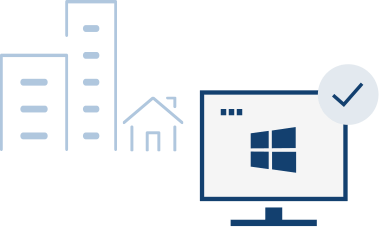
POINT01
テレワーク利用におすすめ
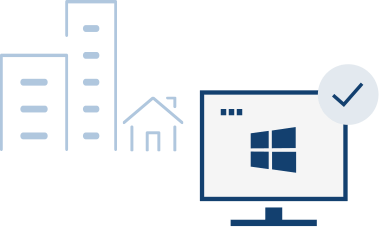
Windows Server® リモートデスクトップ(RDS)SALライセンスを組み合わせることで、テレワークに使えるWindows環境を手軽に導入可能。
ご自宅や外出先のPCにはリモートで接続した仮想デスクトップ画面を表示するだけなので、ご自宅のPCスペックに関わらず快適な環境が実現します。
| Windowsライセンス | 月額料金 |
|---|---|
| Microsoft リモートデスク トップ(RDS)SAL*1 |
1,180円(税込1,298円)/ユーザー |
- リモートデスクトップご利用の注意点
-
- リモートデスクトップ接続を利用する場合は、 オプションサービスの「Microsoft® リモートデスクトップ(RDS)SAL」の購入と、インスタンス作成時に「Windows Server2019/2022/2025(RDS-enabled)」を選択する必要があります。
- サーバー管理目的以外のリモートデスクトップ接続をするユーザーは、その人数分の「リモートデスクトップ(RDS)SAL」が必要です。同時利用者数ではありません。最大50ライセンスまで購入できます。
- 詳しい申し込み方法とライセンスの購入方法は、下記の「Windows Server リモートデスクトップ(RDS)ご利用の流れ」をご覧ください。

POINT02
契約中のOffice 365ライセンスを
そのまま使える

WebARENA Indigoではマイクロソフト社のQMTH認定を取得しており、お客さまがご契約の Office 365(E3/E5)サブスクリプションライセンスを無駄にすることなくそのままご利用になれます。
なお、Microsoft 365 Personalのライセンスはご利用できません。
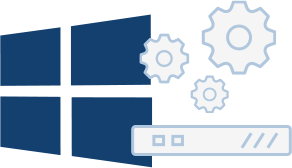
POINT03
全プランSSD採用
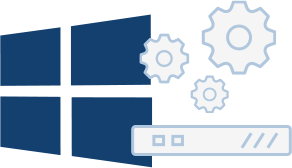
メモリ1Gから32Gまでのラインアップで全プランSSD採用。開発や検証にも時間従量課金で無駄なくご利用になれます。
※ Microsoft、Windows、Windows Server、およびOffice 365は、米国 Microsoft Corporationの米国及びその他の国における登録商標または商標です。
500円クーポンでお試し
- お申し込み
- クーポンコード:Indigo500
※いつでも解約できます。クーポンご利用の際はこちらをご確認ください。
Windows Server リモートデスクトップ(RDS)ご利用の流れ
- STEP1
- お申し込み
-
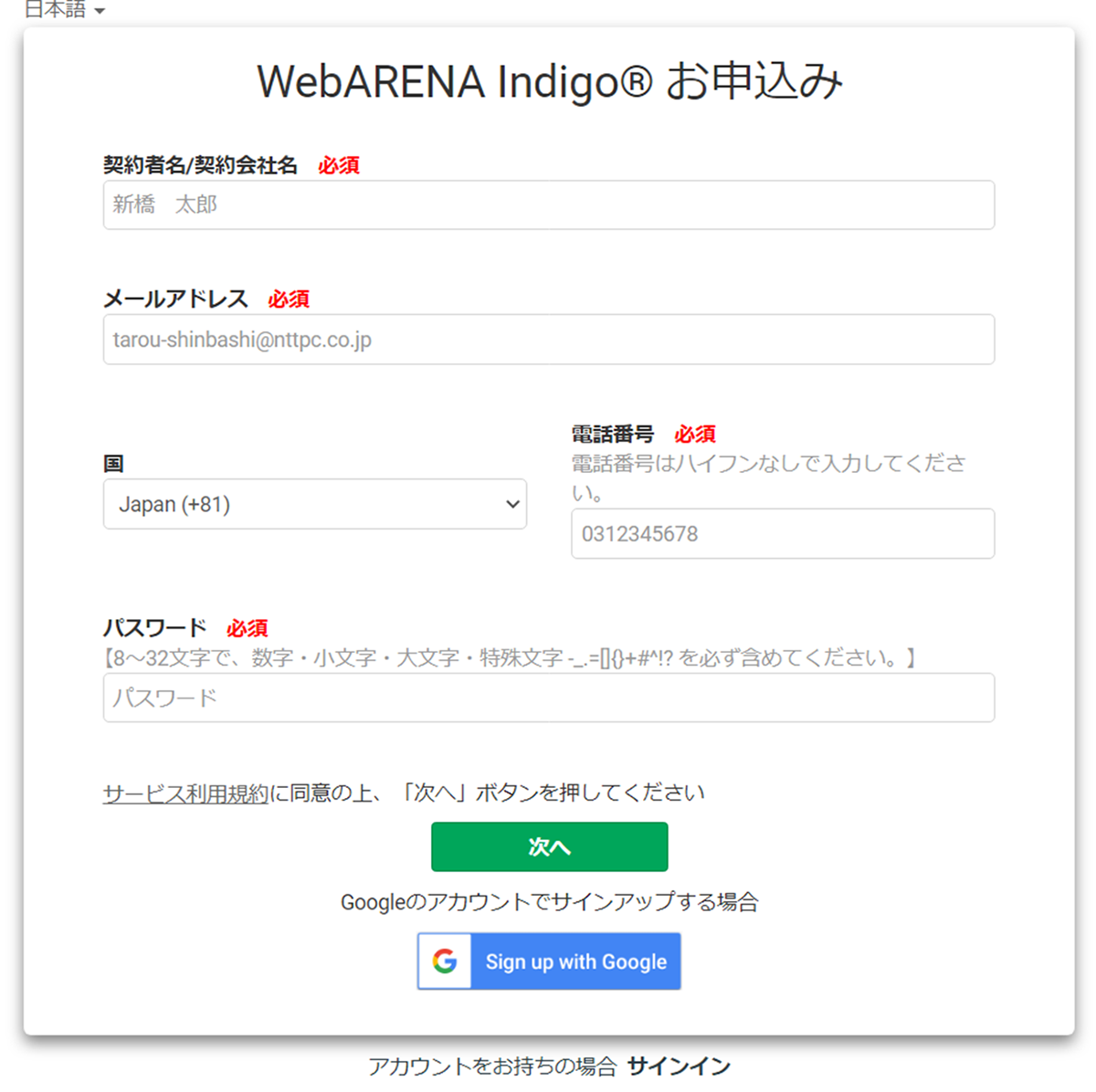
-
- メール認証
- SMSまたは電話認証
- クレジットカード登録
- 申し込み完了メール
URLから「WebARENA管理画面」に
アクセス
※クレジットカード登録時点で料金は発生しません。ライセンス購入・インスタンス作成後に料金が発生します
- STEP2
- Microsoftリモートデスクトップ(RDS)SAL ライセンスを購入
-
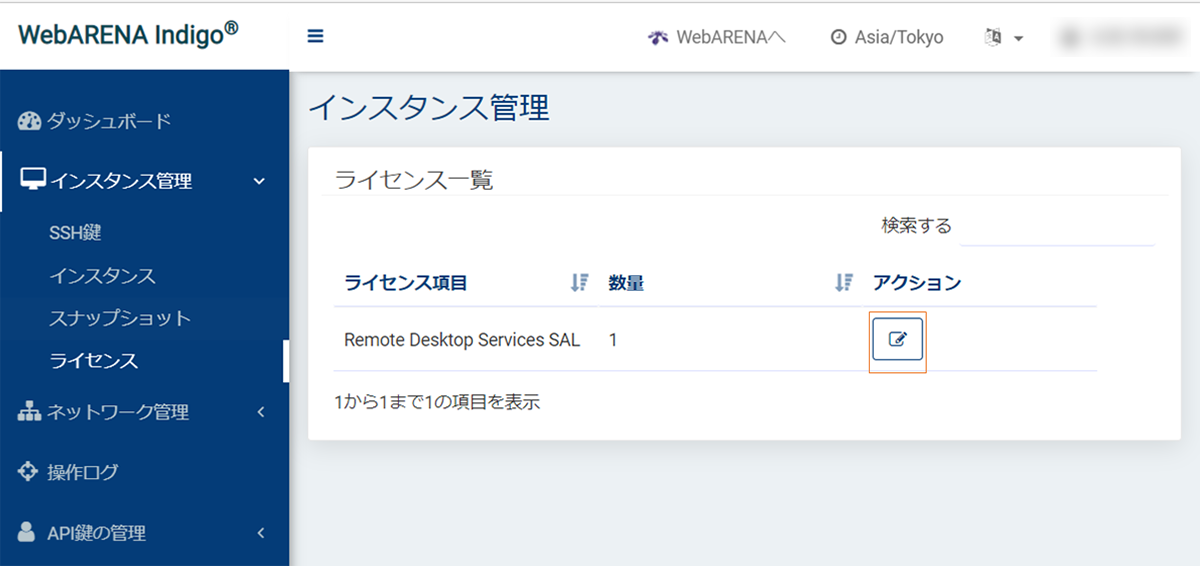
- WebARENA Indigoのコントロールパネルから「ライセンス」を選択し、Remote Desktop Services SALの「アクション」をクリック
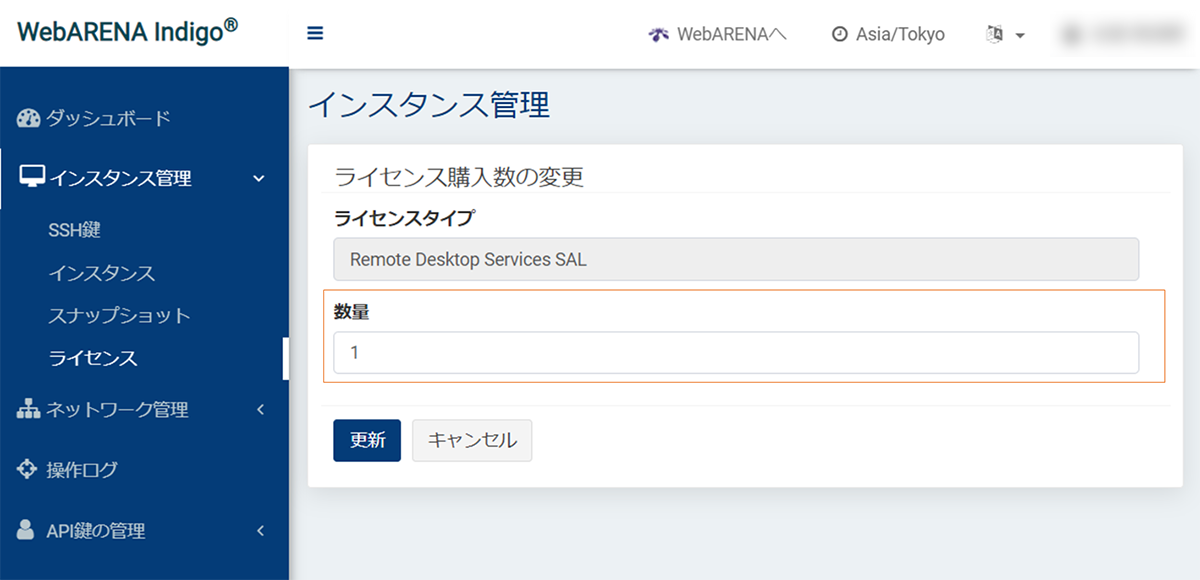
- 必要なライセンス数を入力をして「更新」をクリック(ライセンス料が発生します)
- STEP3
- インスタンス作成
-
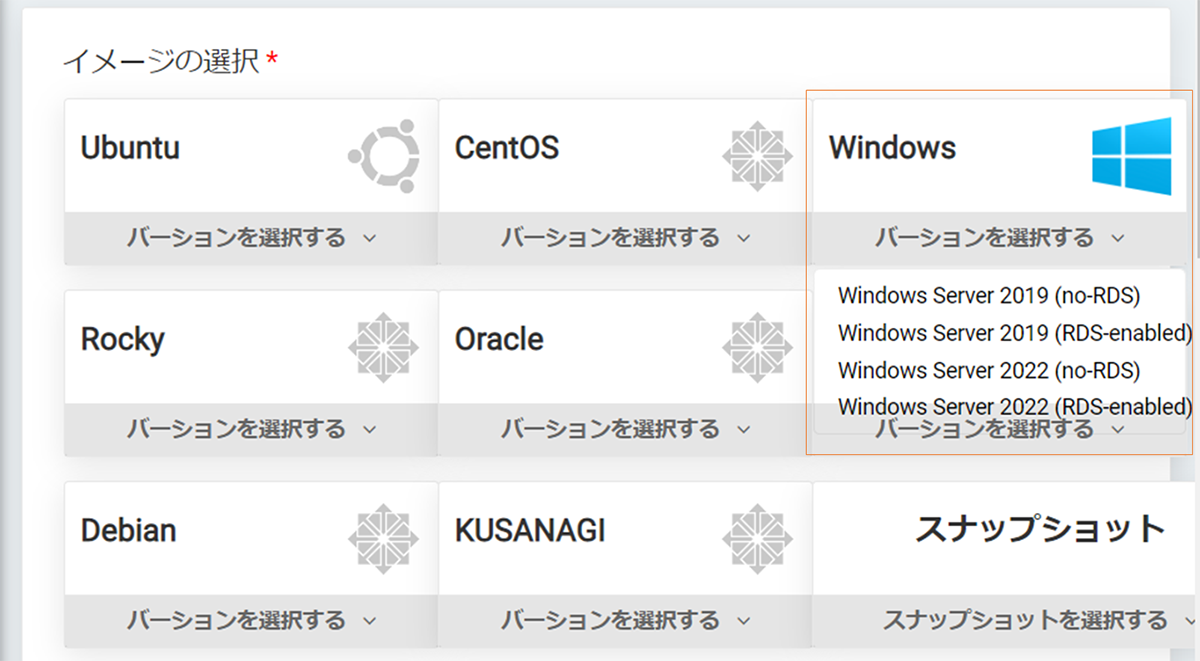
-
- OSイメージ
いずれかのバージョンを選択
・Windows Server 2019(RDS‐enabled)
・Windows Server 2022(RDS‐enabled)
・Windows Server 2025(RDS‐enabled) - メモリタイプ
- インスタンスを作成する
- OSイメージ
500円クーポンでお試し
- お申し込み
- クーポンコード:Indigo500
※いつでも解約できます。クーポンご利用の際はこちらをご確認ください。

